鼠标箭头颜色设置 Windows 10如何调整鼠标箭头颜色
更新时间:2024-04-12 08:45:22作者:yang
在Windows 10中,我们可以根据个人喜好来调整鼠标箭头的颜色,使其更符合我们的审美需求,通过简单的设置,可以轻松改变鼠标箭头的颜色,让整个操作界面更加个性化和易于辨识。调整鼠标箭头颜色不仅可以提升用户体验,还可以让我们在繁忙的工作中更加高效地使用电脑。想要了解如何设置鼠标箭头颜色吗?接下来我们将为您详细介绍。
方法如下:
1.打开电脑之后,在桌面点击鼠标右键,选择“个性化”选项,即可进入到个性化界面。
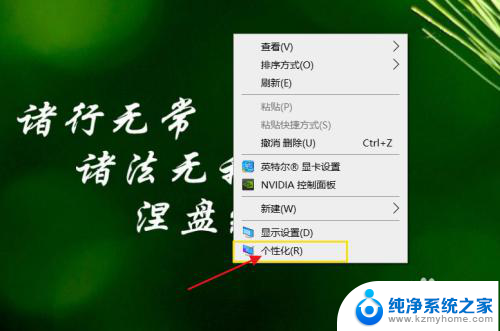
2.点击左上方“主页”,这时进入到Windows设置界面中。各种功能设置均可进行调整。
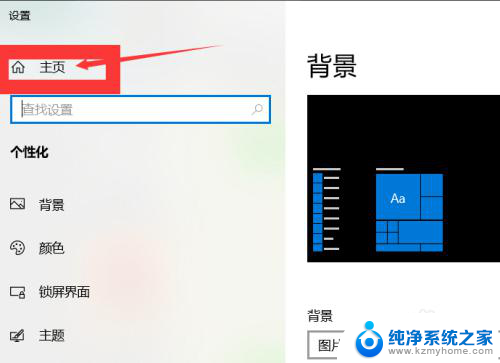
3.在Windows设置界面中,点击“设备”,进而点击左侧“鼠标”选项。
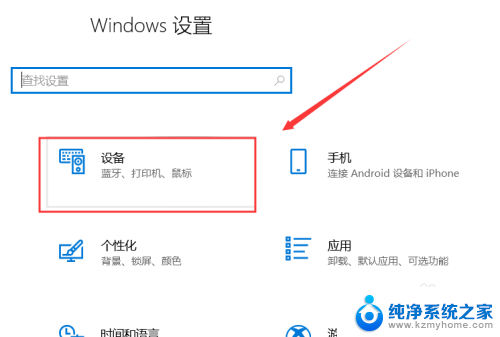
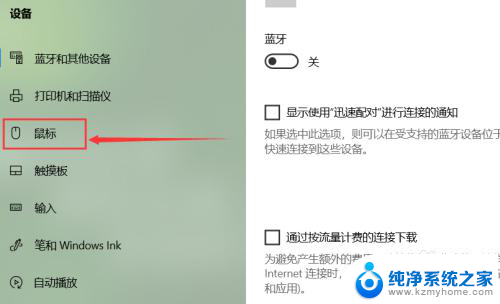
4.在鼠标界面中,点击“调整和光标大小”。在右侧可以看到更改指针颜色,选择一个自己喜欢的颜色,如果不满意颜色的话,可以在下方自己选择自定义颜色。
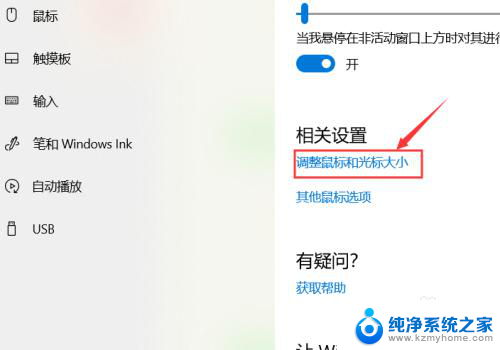
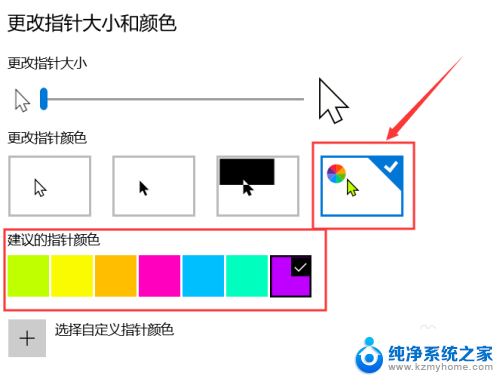
5.总结如下:
①右击桌面,选择“个性化”,点击“主页”。
②点击“设备”,在设备中点击“鼠标”。
③在右侧更改指针颜色区域,点击“调整和光标大小”。选择自己喜欢的颜色进行更改即可。
以上是鼠标箭头颜色设置的所有内容,如果遇到这种情况,你可以按照以上步骤解决问题,非常简单快速。
鼠标箭头颜色设置 Windows 10如何调整鼠标箭头颜色相关教程
- 苹果平板鼠标光标改成箭头 iPad如何通过设置调出鼠标箭头
- 电脑开机后黑屏,有鼠标箭头 笔记本电脑开机黑屏只有鼠标箭头怎么解决
- 电脑启动黑屏只有鼠标箭头怎么办 笔记本电脑开机只有鼠标箭头黑屏怎么解决
- 联想笔记本开机黑屏只有鼠标箭头怎么办 笔记本电脑开机黑屏只有鼠标箭头
- 如何把桌面图标的箭头去掉 去掉桌面快捷箭头的步骤
- 怎样把鼠标箭头变大——简单实用的鼠标放大教程
- excel表鼠标放在一行有颜色 Excel表格点单元格设置整行整列颜色教程
- wps最大值如何主动标注颜色 wps如何主动标注最大值的颜色
- 电脑光标没了 电脑鼠标箭头不见了怎么办
- 电脑鼠标箭头变成一条线怎么办 鼠标变成一条竖线怎么办
- 多个word在一个窗口打开 Word如何实现多个文件在一个窗口中显示
- 浏览器分辨率怎么调整 浏览器如何设置屏幕分辨率
- 笔记本电脑开不了机怎么强制开机 笔记本电脑按什么键强制开机
- 怎样看是不是独立显卡 独立显卡型号怎么查看
- 无线网络密码怎么改密码修改 无线网络密码如何更改
- 电脑打印机找 电脑上如何查看设备和打印机设置
电脑教程推荐